Nachdem die kurze News bezüglich des neuen Unlocks für alle aktuellen iPhone 4 Basebands mit iOS 4.0.1 und iOS 4.0 veröffentlicht wurde, folgt nun wie bereits gewohnt eine ausführliche 13-Schritte-Anleitung.
Es handelt sich bei der neusten Version von ultrasn0w 1.0-1 um ein Sim Unlock, welcher ein jailbroken iPhone voraussetzt. Am Montag kündigte das Dev Team bereits an, dass großes kommen wird. Parallel brachte Apple gestern die verfrühte dritte Beta des iOS 4.1 für Entwickler online.
Der Wettkampf um das Schließen der noch genutzten Lücke im Safari Browser beginnt. Es wird zudem abgeraten auf die neue Beta zu updaten, falls ein Unlock via ultrasn0w 1.0-1 vorgenommen werden soll.
Vorrausetzungen
Vorrausgesetzt wird ein iPhone mit einem Jailbreak. Dieser kann unter anderem mit dem neuen Comex JailbreakMe durchgeführt werden.
1. iTunes Backup
Zu beachten ist dabei, dass ihr vor dem eigentlichen Start in gewohnter Weise ein Backup eurer vorhandenen Daten macht. Dieses geht schnell und einfach via iTunes.
2. iOS 4.0.1 Update
Nun führt ihr das iOS 4.0.1 Update auf eurem iPhone 4, iPhone 3GS oder iPhone 3G ebenfalls über iTunes aus.
3. Wifi-Verbindung herstellen
Nachdem irh die neuste Firmware auf dem iPhone habt, solltet ihr am besten eine Verbindung mit einem W-Lan Netz herstellen.
4. JailbreakME.com
Nachdem die letze Hürde gemeistert wurde, könnt ihr nun http://jailbreakme.com im iPhone Safari Browser öffnen und den Dingen ihren Lauf lassen.
5. Slide Button
Der Button “Slide to Jailbreak” muss nur noch betätigt werden und der Jailbreak wird durchgeführt.

6. Warten
Ab jetzt heißt es warten, bis die benötigten Jailbreak files fertig geladen sind.
7. Jailbreak done
Wenn der Download abgeschlossen ist, wird der Jailbreak Prozess automatisch gestartet. Wichtig ist den Vorgang nicht zu unterbrechen und das Ende des Ladebalken abzuwarten.
8. Cydia
Nach erfolgreicher Durchführung erscheint der Button „Cydia has been added to the home screen“. Nun gilt es den Button zu schließen und Cydia zu starten.
Video der Durchführung:
[youtube 3epeGBopXlc]Unlock via Ultrasn0w 1.0-1
Nun kommen wir zum eigentlichen Akt, dem Sim Unlock durch den neusten Streich des DevTeams. Nachdem das iPhone erfolgreich jailbroken ist geht es bei Schritt 9 weiter.
9. Cydia
Startet Cydia auf dem iPhone.
10. Manage
Betätigt nun den Manage Button, der sich unten im Dock befindet.
11. Sources
Wählt desweiteren Sources, wie auf dem Screenshot zu sehen ist.

12. Edit und Add
Nun betätigt man zunächst den „Edit“ Button und danach den „Add“ Button. Nun wird man aufgefordert eine URL einzugeben. Gebt nun die Repo “http://repo666.ultrasn0w.com” ein und drückt auf „Add Source“.

Cydia führt nun eine Reihe an automatisierten Vorgängen durch. Nachdem alle Installationen abgeschlossen sind, gilt es “ultrasn0w 1.0-1” bei Cydia zu suchen und diese App zu installieren. Die App übernimmt den Rest und „berfeit“ euer iPhone von dem Unlock, so dass nun jede Sim Karte im iPhone verwendet werden kann.

13. iPhone Neustart
Nachdem ein Neustart des iPhones durchgeführt wurde kann der Vorgang zu 100% abgeschlossen werden.
Haftungsausschlus:
Diese Anleitung ist ausschließlich für experimentierfreudige und im optimal Fall erfahrene User gedacht. Wir übernehmen keinerlei Haftung für eventuell auftretende Komplikationen sowie dem Verlust wichtiger Daten.
 Apfelnews Apple News Blog, iPhone, iPad, Mac & vieles mehr
Apfelnews Apple News Blog, iPhone, iPad, Mac & vieles mehr




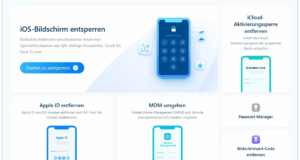
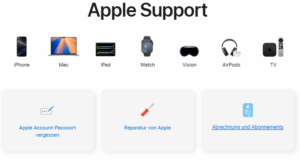

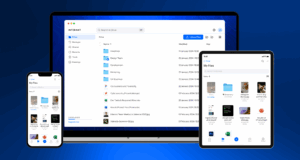

funktioniert zwar, aber wie kann ich jetzt apps downloaden ( zB angry birds )